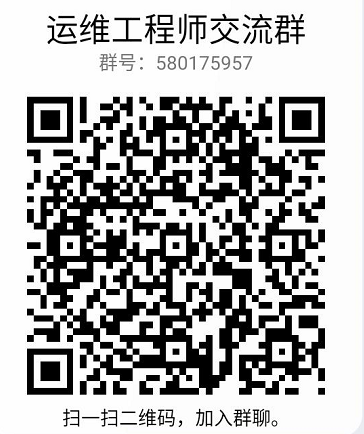智一面高级运维工程师(k8s专题)在线评测:http://www.gtalent.cn/exam/interview/fdiEF0QkqC4TYI57
工作原理
Docker是一个Client,Server结构的系统,Docker的守护进程运行在主机上,通过Socket从客户端访问。
DockerServer接收到DockerClient的指令,就会执行这个命令。
Docker为什么比VNM快:
Docker有比虚拟机更少的抽象层。
Docker利用的是宿主机的内核,VM有自己的Guest OS。
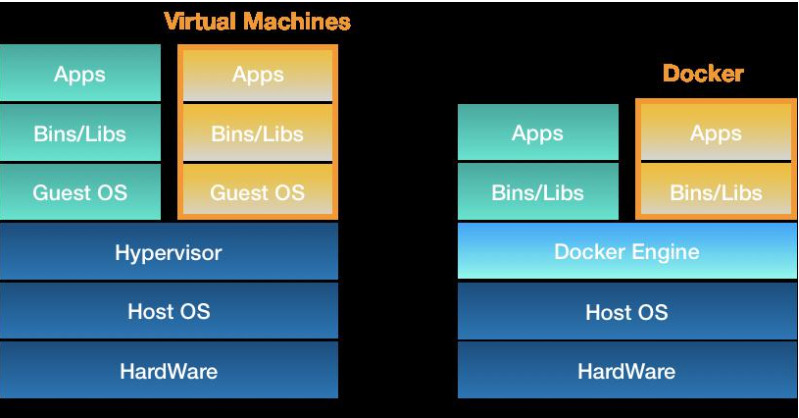
新建一个容器的时候,Docker不需要像虚拟机一样新建一个系统内核。利用宿主机的内核,提升了启动速度和系统资源利用率。
Docker的常用命令
帮助命令
docker -version #显示docker的版本信息
docker info #docker的详细信息 镜像和容器的数量
docker 命令 --help #万能命令
docker --help #docker的所有命令
镜像命令
docker images:查看本机所有镜像
[root@zhourui /]# docker images
REPOSITORY TAG IMAGE ID CREATED SIZE
hello-world latest d1165f221234 2 weeks ago 13.3kB
#解释
REPOSITORY 镜像的仓库源
TAG 镜像的标签
IMAGE ID 镜像的 id
CREATED 镜像的创建时间
SIZE 镜像的大小
#可选项
-a, --all #显示所有的镜像
-q, --quiet #只显示镜像的id
docker search:搜索镜像
[root@zhourui /]# docker search mysql
NAME DESCRIPTION STARS OFFICIAL AUTOMATED
mysql MySQL is a widely used, open-source relation… 10634 [OK]
mariadb MariaDB Server is a high performing open sou… 3990 [OK]
#可选项
--filter=STARS=3000 #搜索出来的就是stars大于等于3000的 -f简写
[root@zhourui /]# docker search mysql -f=STARS=3000
NAME DESCRIPTION STARS OFFICIAL AUTOMATED
mysql MySQL is a widely used, open-source relation… 10634 [OK]
mariadb MariaDB Server is a high performing open sou… 3990 [OK]
docker rmi:删除镜像
#删除指定的容器 根据id
[root@zhourui /]# docker rmi -f c8562eaf9d81
#删除多个镜像
[root@zhourui /]# docker rmi -f id1 id2 id3
#删除全部容器
[root@zhourui /]# docker rmi -f $(docker images -aq)
容器命令
我们有了镜像才可以创建容器,下载一个CentOS镜像来测试学习。
docker pull centos
新建容器并启动
docker run (可选参数) image
#参数说明
--name=“Name” #容器名字 tomcat01 tomcat01 来区分
-d #后台方式运行
-it #使用交互方式运行,进入容器查看内容
-p #指定容器的端口 -p 8080:8080
-p 主机端口:容器端口 (常用)
-p ip:主机端口:容器端口
-p 容器端口
容器端口(不写-p)
-p #随机指定端口
#启动并进入容器
[root@zhourui /]# docker run -it centos /bin/bash
[root@b728c79b5448 /]# ls #查看容器内的centos 基础版本 很多的命令不完善
bin dev etc home lib lib64 lost+found media mnt opt proc root run sbin srv sys tmp usr var
[root@b728c79b5448 /]# exit #退出命令
exit
[root@zhourui /]# ls
bin boot dev etc home lib lib64 media mnt opt patch proc root run sbin srv sys tmp usr var www
列出所有运行的容器
# docker ps
#列出所有在运行的容器
-a #列出历史运行过的容器
-n=? #显示最近创建的n个容器
-q #列出运行容器的id
[root@zhourui /]# docker ps
CONTAINER ID IMAGE COMMAND CREATED STATUS PORTS NAMES
[root@zhourui /]# docker ps -a
CONTAINER ID IMAGE COMMAND CREATED STATUS PORTS NAMES
b728c79b5448 centos "/bin/bash" 4 minutes ago Exited (0) 2 minutes ago relaxed_elbakyan
0ce52f9209e4 d1165f221234 "/hello" 5 hours ago Exited (0) 5 hours ago intelligent_mirzakhani
退出容器
exit #容器停止并退出
ctrl +P +Q #按住这三个键 容器不停止退出
[root@zhourui /]# docker run -it centos /bin/bash
[root@c9797d0b4ba8 /]# [root@zhourui /]# docker ps
CONTAINER ID IMAGE COMMAND CREATED STATUS PORTS NAMES
c9797d0b4ba8 centos "/bin/bash" About a minute ago Up About a minute inspiring_faraday
删除容器
docker rm #删指定id的容器 不能删除正在运行的容器 强制删除 rm -f
docker rm -f $(docker ps -aq) #删除全部的容器
docker -a-q|xargs docker rm #删除全部容器
启动和停止容器的操作
docker start 容器id #启动
docker restart 容器id #重启
docker stop 容器id #停止容器
docker kill 容器id #强制停止
常用其它命令
后台启动容器
# docker run -d 容器名 后台启动
[root@zhourui /]# docker run -d centos
#运行docker ps 发现centos停止了
#docker容器使用后台运行,就必须有一个前台进程,docker发现没有应用,就会自动停止
查看日志
docker logs -f -t --tail 10 容器id #打印最近10条日志
#编写shell脚本
“while true;do echo zhourrrrr;sleep 1;done”
[root@zhourui /]# docker run -d centos /bin/bash -c "while true;do echo zhourrrr;sleep 1;done"
e79bac46e660abb781dcce7b0dbd3a3a896b573a104fdd9a15db0bbf5331341b
[root@zhourui /]# docker ps
CONTAINER ID IMAGE COMMAND CREATED STATUS PORTS NAMES
e79bac46e660 centos "/bin/bash -c 'while…" 3 seconds ago Up 1 second jolly_sanderson
#显示日志
-tf #显示日志 t 时间
--tail number #最近的多少条数据
[root@zhourui /]# docker logs -f -t --tail 10 e79bac46e660
查看容器中的进程信息
docker top 容器id
[root@zhourui /]# docker top e79bac46e660
UID PID PPID C STIME TTY
root 227610 227588 0 22:36 ?
root 229020 227610 0 22:45 ?
查看镜像源数据
docker inspect 容器id
[root@zhourui /]# docker inspect e79bac46e660
[
{
"Id": "e79bac46e660abb781dcce7b0dbd3a3a896b573a104fdd9a15db0bbf5331341b",
"Created": "2021-03-21T14:36:07.740342428Z",
"Path": "/bin/bash",
"Args": [
"-c",
"while true;do echo zhourrrr;sleep 1;done"
],
"State": {
"Status": "running",
"Running": true,
"Paused": false,
"Restarting": false,
"OOMKilled": false,
"Dead": false,
"Pid": 227610,
"ExitCode": 0,
"Error": "",
"StartedAt": "2021-03-21T14:36:08.2053845Z",
"FinishedAt": "0001-01-01T00:00:00Z"
},
.........#省略...
}
}
进入当前正在运行的容器
#通常容器都是后台的方式运行的,需要进入容器修改一些配置
#命令
docker exec -it 容器id bashShell(bin/bash)
#测试
[root@zhourui /]# docker ps
CONTAINER ID IMAGE COMMAND CREATED STATUS PORTS NAMES
538cddb5e369 centos "bin/bash -c 'while …" 14 seconds ago Up 13 seconds quizzical_wing
[root@zhourui /]# docker exec -it 538cddb5e369 bin/bash
[root@538cddb5e369 /]#
[root@538cddb5e369 /]# ls
bin dev etc home lib lib64 lost+found media mnt opt proc root run sbin srv sys tmp usr var
[root@538cddb5e369 /]# ps -ef
UID PID PPID C STIME TTY TIME CMD
root 1 0 0 11:08 ? 00:00:00 bin/bash -c while true;do echo zzzzzrr;sleep 2;done
root 66 0 0 11:10 pts/0 00:00:00 bin/bash
root 131 1 0 11:12 ? 00:00:00 /usr/bin/coreutils --coreutils-prog-shebang=sleep /usr/bin/sleep 2
root 132 66 0 11:12 pts/0 00:00:00 ps -ef
#方式二
docker attach 容器id
#测试
[root@zhourui /]# docker attach 538cddb5e369
zzzzzrr
zzzzzrr
zzzzzrr
zzzzzrr
#进去后是正在执行的当前代码,想停止可以新开一个窗口 docker rm -f $(docker ps -aq)
# docker exec 进入后打开了一个新的终端,可以在里面操作
# docker attach 进入容器正在执行的终端,不会启动新的进程
从容器内拷贝文件到主机上
docker cp 容器id:容器内路径 目的主机路径
#测试
[root@zhourui /]# cd /home
[root@zhourui home]# ls
www zhour.java
[root@zhourui home]# docker ps
CONTAINER ID IMAGE COMMAND CREATED STATUS PORTS NAMES
44e87620bf99 centos "/bin/bash" About a minute ago Up About a minute romantic_burnell
#进入容器
[root@zhourui home]# docker attach 44e87620bf99
[root@44e87620bf99 /]# cd /home
[root@44e87620bf99 home]# ls
#在容器内新建一个文件
[root@44e87620bf99 home]# touch zr.java
[root@44e87620bf99 home]# ls
zr.java
[root@44e87620bf99 home]# exit
exit
[root@zhourui home]# docker ps
CONTAINER ID IMAGE COMMAND CREATED STATUS PORTS NAMES
[root@zhourui home]# docker ps -a
CONTAINER ID IMAGE COMMAND CREATED STATUS PORTS NAMES
44e87620bf99 centos "/bin/bash" 3 minutes ago Exited (0) 6 seconds ago romantic_burnell
#将容器内的文件拷贝到主机上
[root@zhourui home]# docker cp 44e87620bf99:/home/zr.java /home
[root@zhourui home]# ls
www zhour.java zr.java
[root@zhourui home]#
#拷贝是一个手动过程,后面学习使用 -v 卷的技术,可以实现自动同步
运维工程师QQ在线交流群:580175957